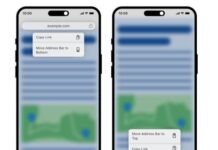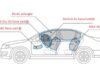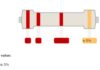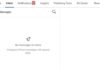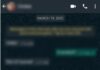Ağ güvenlik anahtarı doğru değil şeklinde bir hata alıyorsanız sizin de anlayacağınız üzere ağ güvenlik anahtarını yanlış girmişsinizdir. Bu tür hatayı genellikle wifi ye bağlanmaya çalışırken alırsınız.
Bir interneti çok kişi kullanıyorsa ve bu kişilerden biri wifi şifresini değiştirdiyse, diğerleri wifiye bağlanmaya çalışırken ağ güvenlik anahtarı doğru değil şeklinde hata alacaklardır. Bunun pratik bir çözümü interneti paylaştığınız diğer kişilere wifi nin güncel şifresini sormaktır.
Bazen de wifi ye otomatik giriş yapmaya alıştığınız için şifresini unutursunuz ve yeni bir cihazda rastgele bir şifre denediğinizde de Ağ güvenlik anahtarı doğru değil lütfen yeniden deneyin gibi bir hata alabilirsiniz.
Diyelim ki bilgisayardan internete bağlanabiliyorsunuz ama yeni bir cihazdan, örneğin yeni satın aldığınız bir telefondan wifi’ye bağlanırken ağ güvenlik anahtarı doğru değil şeklinde bir hata alıyorsunuz.
Böyle bir durumda bilgisayardan wifi şifresini yani ağ güvenlik anahtarını öğrenirsiniz ve telefondan bağlanırken bunu kullanırsınız. Böylece ağ güvenlik anahtarı doğru değil hatasını gidermiş olursunuz.
Ağ güvenlik anahtarı doğru değil hatası çözümü
Windows 10 kullanıcıları wifi şifresini öğrenmek için aşağıdaki adımları takip edebilirler. İlk olarak Denetim Masası’na girmek gerekiyor. Arama kutusuna denetim masası yazıp çıkan sonuca giriniz.
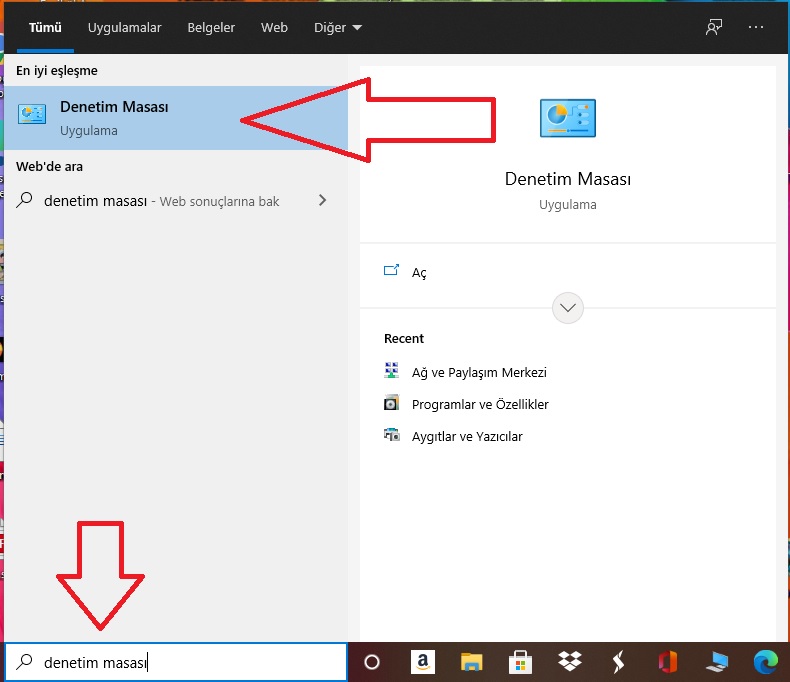
Denetim Masası’na girince Ağ ve Internet seçeneğine basınız.
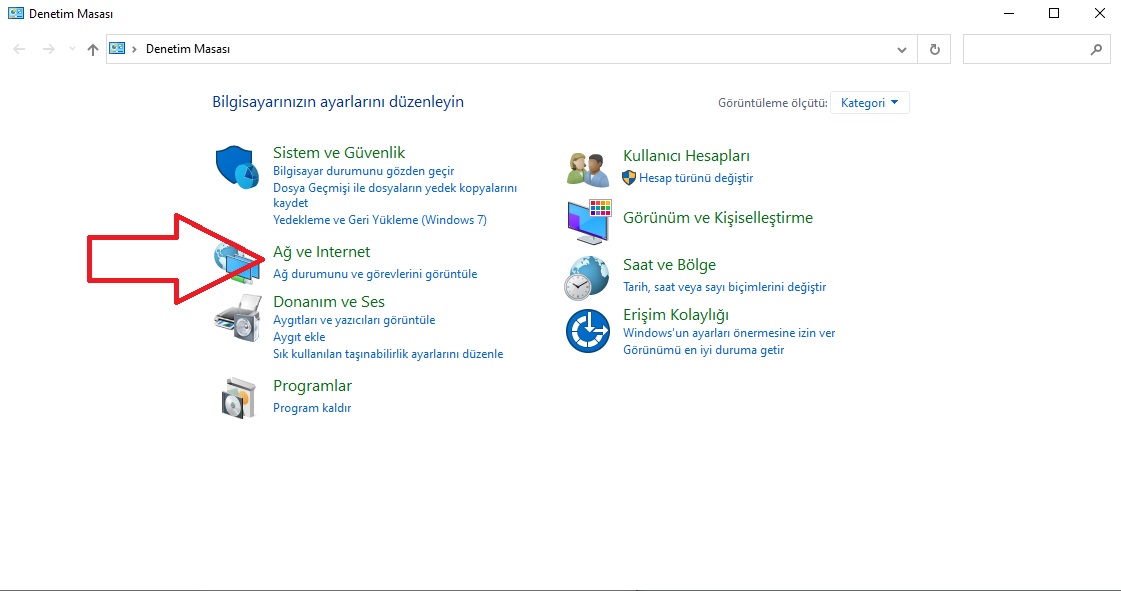
Ağ ve Internet sayfasında Ağ ve Paylaşım Merkezi seçeneğine basınız.

Ağ ve Paylaşım Merkezi sayfasına girince aşağıdaki resimde ok ile gösterilen linke basınız.
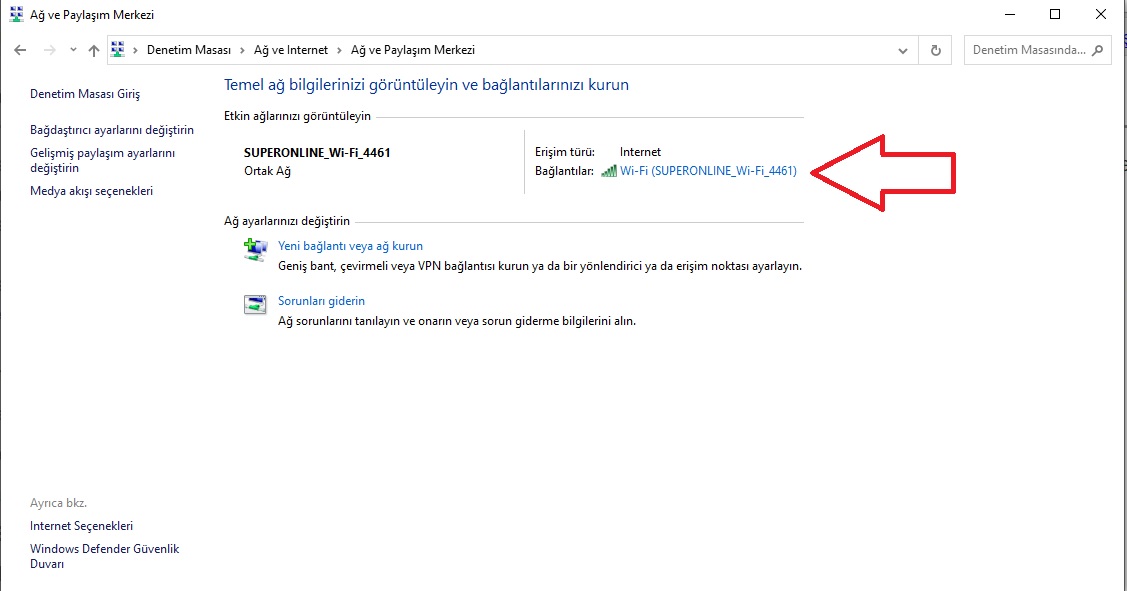
Üzerinde Wi-fi durumu başlığı olan bir kutu gelir. Kablosuz özellikleri yazan seçeneğe basınız.
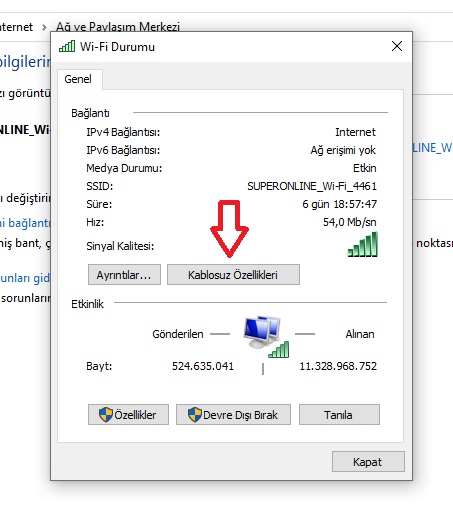
Kablosuz Ağ özellikleri sayfasında Güvenlik seçeneğine basınız.

Aşağıdaki resimdeki gibi ağ güvenlik anahtarı yazan yerin hizasında siyah noktalar olacaktır. Wifi şifreniz kapalı olarak görünmektedir. Karakterleri göster seçeneğine tik atarsanız şifreniz görünür hale gelir.
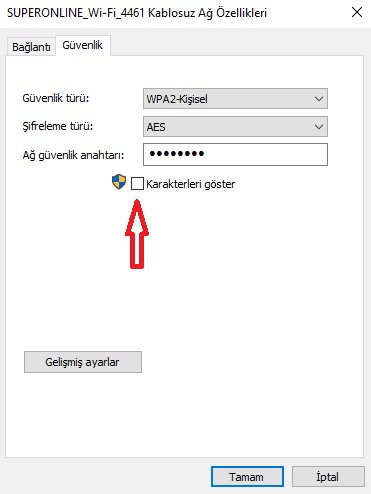
Kaynak: Windows 10 wifi şifresi öğrenme